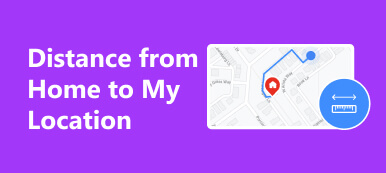"Als ik de Vliegtuigmodus inschakel, wordt mijn locatie dan niet meer gedeeld en is de gedeelde locatie nog steeds zichtbaar?"
Sommige mensen zochten naar hoe ze het delen van locaties op Google konden uitschakelen. Misschien vinden ze dat de eenvoudigste manier het inschakelen van de vliegtuigmodus is. Het is echter niet zo eenvoudig, aangezien deze functie van invloed is op veel apps en services op uw smartphone of computer. Daarom zal deze gids de vraag beantwoorden of Vliegtuigmodus schakelt locatie uit met details.
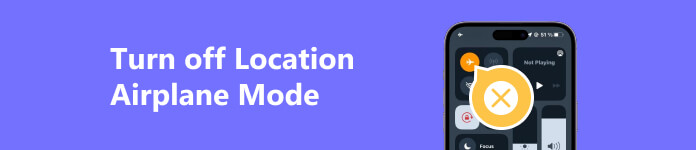
- Deel 1. Wat is de vliegtuigmodus
- Deel 2. Schakelt de vliegtuigmodus de locatie uit?
- Deel 3. Locatie uitschakelen via vliegtuigmodus
- Deel 4. Veelgestelde vragen over de vliegtuigmodus
Deel 1. Wat is de vliegtuigmodus
Zoals de naam al aangeeft, is de Vliegtuigmodus een functie op smartphones en draagbare computers die verband houden met vliegreizen. Zolang u de functie inschakelt, worden de draadloze signaaloverdrachten op uw apparaat uitgeschakeld, zoals mobiele data, Wi-Fi en Bluetooth. Wat doet de vliegtuigmodus?
- 1. Het voorkomt dat uw apparaat telefoongesprekken en sms-berichten verzendt of ontvangt, omdat het verhindert dat uw apparaat communiceert met zendmasten.
- 2. Vliegtuigmodus verbreekt de verbinding met alle Wi-Fi-netwerken op uw apparaat. Het schakelt Wi-Fi volledig uit en uw apparaat scant geen draadloze netwerken om u heen.
- 3. Bluetooth is ook uitgeschakeld op uw apparaat. Uiteraard kun je geen Bluetooth-koptelefoon, speakers of smartwatches aansluiten.
- 4. NFC werkt niet meer. NFC is een technologie waarmee Android-telefoons en pc's kleine stukjes gegevens kunnen uitwisselen. Zodra de vliegtuigmodus is ingeschakeld, werkt NFC niet meer.
- 5. Het interne GPS-systeem op uw apparaat wordt hierdoor niet uitgeschakeld, maar het heeft wel invloed op de services voor het delen van locaties. In feite vereisen deze diensten ook een mobiel signaal of Wi-Fi om goed te kunnen werken.
Deel 2. Schakelt de vliegtuigmodus de locatie uit?
Schakelt de Vliegtuigmodus de locatie uit? Het antwoord is moeilijk te beantwoorden. Zoals eerder vermeld, schakelt de Vliegtuigmodus de ingebouwde GPS niet uit, omdat deze rechtstreeks communiceert met satellieten en het een ontvangsttechnologie is. Met andere woorden: een deel van de locatiediensten kan nog steeds werken en uw locatiegegevens ophalen, bijvoorbeeld in een noodgeval. De meeste locatiegebaseerde apps stoppen echter met het bijwerken van uw locatie in de vliegtuigmodus omdat de verbinding met het draadloze netwerk op uw apparaat is verbroken. Daarom is het een gemakkelijke manier om het delen van locaties op Zoek mijn, Apple Maps, Google Maps, enzovoort te onderbreken.
Deel 3. Locatie uitschakelen via vliegtuigmodus
Ook als u niet in het vliegtuig zit, kunt u de Vliegtuigmodus activeren om de draadloze verbindingen en locatiediensten op uw smartphone of laptop uit te schakelen. We demonstreren respectievelijk de workflow hieronder.
Hoe u de locatie kunt uitschakelen door de vliegtuigmodus op de iPhone in te schakelen
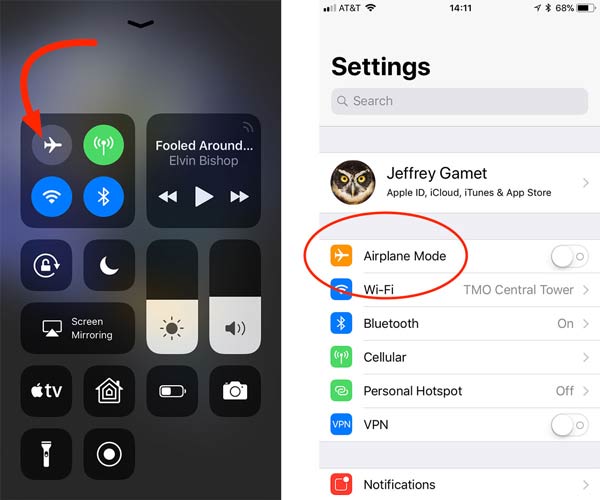
Schakel Locatie met vliegtuigmodus uit in Instellingen:
Voer de app Instellingen uit vanaf uw startscherm, zoek de Airplane Mode optie en zet de schakelaar aan.
Schakel Locatie met vliegtuigmodus uit in het Controlecentrum:
Op een iPhone met een Home knop, veeg omhoog vanaf de onderkant van uw scherm. Op een iPhone met Face ID veegt u vanuit de rechterbovenhoek van uw scherm naar beneden. Tik vervolgens op de Airplane Mode -pictogram om het delen van locaties op uw iPhone uit te schakelen.
Hoe u kunt stoppen met het delen van uw locatie met de vliegtuigmodus op Android
Schakel de vliegtuigmodus in in de app Instellingen:
Open de app Instellingen, tik op de Wifi en netwerk tabblad of relatieve optie en zet de schakelaar naast aan Airplane Mode.
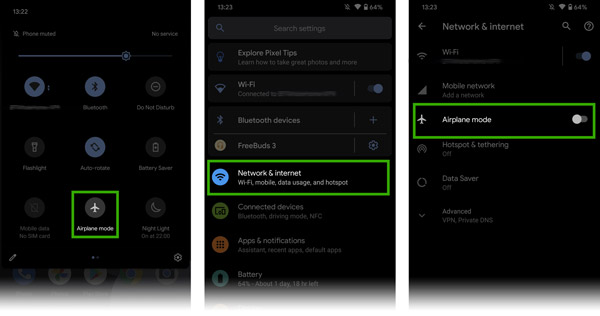
Schakel de Vliegtuigmodus in op het paneel Snelle instellingen:
Veeg vanaf de bovenkant van uw scherm naar beneden om naar het Quick Settings paneel en raak aan Airplane Mode -pictogram om het delen van locaties op Android onmiddellijk uit te schakelen.
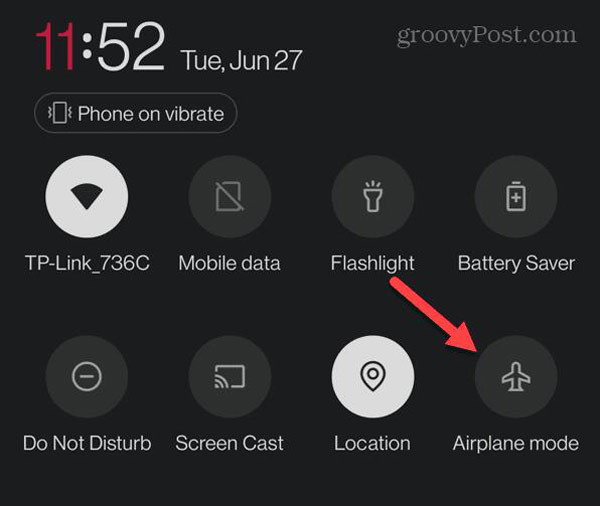
Locatie uitschakelen in vliegtuigmodus op Windows 10
Schakel de locatie uit in de vliegtuigmodus in Action Center
Klik op de Action Center knop in de rechterbenedenhoek en druk op Uitvouwen als de werkbalk is ingeklapt. Zoek dan en druk op de Vliegtuigmodus knop om de locatie op Windows 10 uit te schakelen.
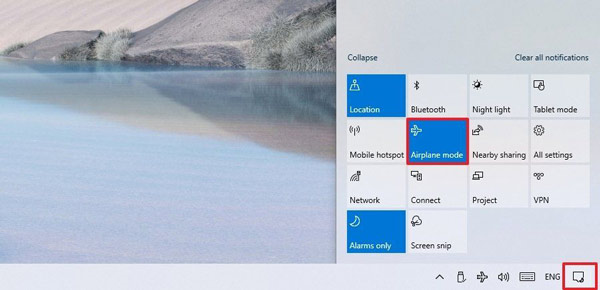
Schakel locatie uit met Vliegtuigmodus in Instellingen
Stap 1 Open de Instellingen paneel van de Start menu linksonder.
Stap 2 Kies Netwerk en interneten klik Vliegtuigmodus.
Stap 3 Zet vervolgens de schakelaar onder de aan Vliegtuigmodus pagina.
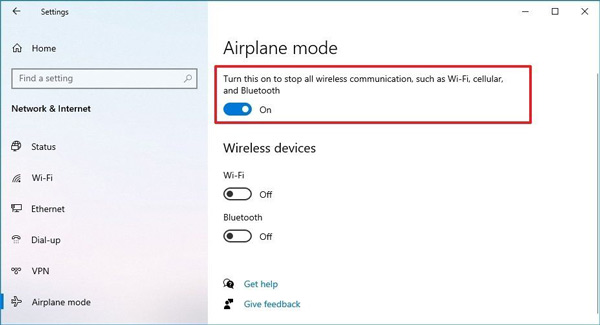
Note: als uw toetsenbord de vliegtuigtoets bevat, is de eenvoudigste manier om de locatie uit te schakelen met de vliegtuigmodus in Windows 10 door op de knop te drukken. Functie + Vliegtuig toetsen samen.
Hoe locatie op Mac uit te schakelen
Apple voegt geen vliegtuigmodus toe aan Mac, maar je kunt locatievoorzieningen op Mac rechtstreeks uitschakelen als dat nodig is. Houd er rekening mee dat sommige apps en services mogelijk niet meer werken zonder locatiegegevens.
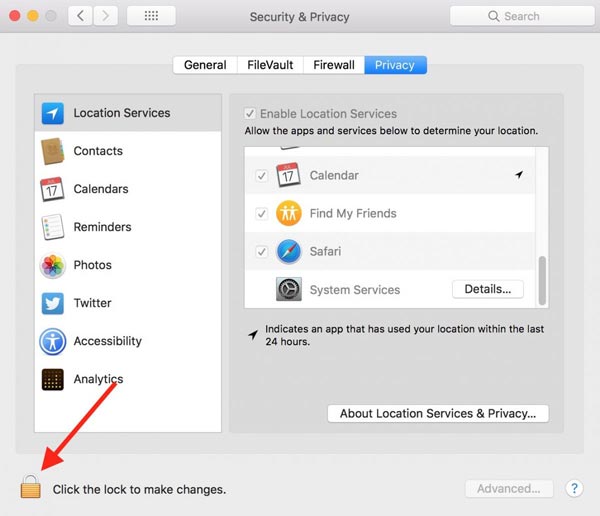
Stap 1 Klik op de Appel menu en kies System Preferences.
Stap 2 Open de Beveiliging en privacy optie en ga naar de Privacy Tab.
Stap 3 Klik op Location Services op het linkerpaneel en druk op de Hangslot pictogram onderaan om het te ontgrendelen. Voer desgevraagd de naam en het wachtwoord van de beheerder in.
Stap 4 Schakel vervolgens het selectievakje naast uit Schakel Location Services aan de rechterkant.
Note: Als u van plan bent de vliegtuigmodus op de Mac te activeren, moet u Wi-Fi en Bluetooth uitschakelen in het paneel Systeemvoorkeuren.
Aanbevelen: Beste iPhone-locatieverberger

Als u zich zorgen maakt over uw privacy en locatiegegevens, raden we u een van de beste iPhone-locatiewisselaars aan: Apeaksoft iPhone-locatiewisselaar. Het helpt u uw echte locatie te verbergen zonder locatieservices uit te schakelen of de vliegtuigmodus in te schakelen. Bovendien wordt u niet gevraagd een app op uw toestel te installeren, dus het is redelijk veilig in gebruik.

4,000,000 + downloads
Wijzig uw huidige locatie op uw iPhone met één klik.
Bied meerdere modi om virtuele locaties en routes te creëren.
Er wordt niets op uw iPhone of iPad geïnstalleerd.
Ondersteunt bijna alle iPhones en iPad-modellen.
Deel 4. Veelgestelde vragen over de vliegtuigmodus
Wat gebeurt er als de vliegtuigmodus is ingeschakeld?
Zodra de vliegtuigmodus is ingeschakeld, worden alle draadloze verbindingen op uw apparaat verbroken, inclusief mobiel signaal, Wi-Fi, Bluetooth, NFC en meer. Met andere woorden: u kunt geen onlinediensten en apps gebruiken, niet bellen of berichten verzenden. Omdat GPS met satellieten communiceert, heeft de vliegtuigmodus geen invloed op locatieservices.
Kan ik de locatie zien in de vliegtuigmodus?
Het antwoord hangt af van uw situatie. De vliegtuigmodus onderbreekt het GPS-signaal op uw apparaat niet, maar verbreekt wel de internetverbinding. De meeste kaartdiensten moeten zowel met GPS als Wi-Fi werken. Hierdoor kun je de locatie in de vliegtuigmodus niet zien op Apple Maps, Google Maps, etc. De kans is groot dat je je apparaat kunt vinden op Zoek mijn.
Kan ik een iPhone volgen in de vliegtuigmodus?
Ja, het is mogelijk een iPhone te volgen, zelfs als de vliegtuigmodus is ingeschakeld. De vliegtuigmodus kan GPS en locatieservices niet uitschakelen. Met andere woorden, u kunt proberen het apparaat te volgen op iCloud en Zoek mijn.
Conclusie
In deze gids is besproken hoe u: schakel de locatie uit in de vliegtuigmodus op iPhones, iPad, Android-telefoons, Windows 10 en hoger, of Mac. Als u alle draadloze verbindingen op uw smartphone of draagbare computer wilt verbreken, is de vliegtuigmodus een eenvoudige keuze. Hoewel GPS niet kan worden uitgeschakeld, werken de meeste locatiegebaseerde services niet meer in de vliegtuigmodus, inclusief kaartapps. Bovendien hebben we Apeaksoft iPhone Location Changer aanbevolen om u te helpen uw locatie te verbergen zonder de vliegtuigmodus in te schakelen. Als u nog vragen heeft, neem dan gerust contact met ons op door een bericht achter te laten onder dit bericht.